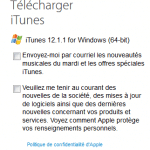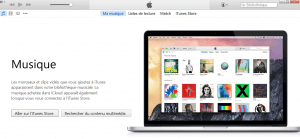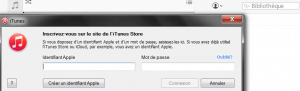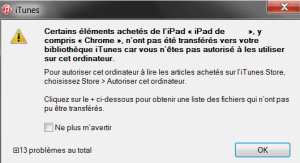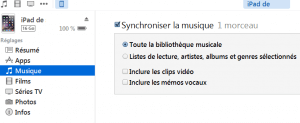Tutoriel
Transférer ses MP3 sur son appareil mobile iOS avec iTunes
Problème rencontré : impossibilité d’enregistrer un fichier MP3 sur son appareil mobile iOS
Lorsque vous tentez de télécharger les MP3 que vous avez achetés dans Distribution DPA sur votre appareil mobile iOS (iPad, iPhone, iPod touch), une fenêtre s’ouvre, mais il vous est impossible d’enregistrer les fichiers sur votre appareil.
Cause du problème
Avec Apple iOS, il n’est pas possible de télécharger des fichiers multimédias directement sur l’appareil. Les fonctions Enregistrer et Enregistrer sous ne sont pas autorisées sous iOS; la lecture automatique des fichiers multimédias est la fonction par défaut.
Explications
Ces problèmes sont reliés à la stratégie commerciale d’Apple. Chaque appareil mobile fonctionnant sous iOS a été conçu pour utilisation avec iTunes (une plateforme d’achat de fichiers numériques d’Apple).
Solutions
Certaines applications permettant de remédier à ce problème ont vu le jour et ont rejoint l’App Store (la plateforme de téléchargement d’applications d’Apple iOS). Malheureusement, avec les mises à jour d’iOS, les fonctionnalités particulières associées ont rapidement été bloquées, rendant inutiles ces applications.
Notez qu’il est fortement déconseillé d’effectuer une série d’opérations permettant de « débloquer » des fonctions d’iOS. Ce processus est appelé « “Jailbreak” ». Il est complexe et comporte plusieurs inconvénients (bris de garantie, problèmes de sécurité, de performance, par exemple).
La solution la plus simple consiste à utiliser iTunes à partir d’un ordinateur (Windows ou Mac) pour transférer manuellement vos MP3 dans la bibliothèque de votre appareil mobile iOS.
Cette opération est une opération dite « courante » pour les appareils mobiles iOS. Cependant, lors de l’achat de ces appareils, les utilisateurs novices sont rarement informés des « opérations communes » à effectuer; ils sont laissés à eux-mêmes avec un appareil qui, comme tout type d’ordinateur, nécessite des connaissances de base.
Si vous ne possédez pas déjà le logiciel iTunes, veuillez le télécharger et l’installer sur votre ordinateur PC ou Mac.
Si vous vous trouvez au Canada, téléchargez iTunes à partir du lien suivant : http://www.apple.com/ca/fr/itunes/download/.
Si vous vous trouvez en France, téléchargez plutôt iTunes à partir du lien suivant :
https://www.apple.com/fr/itunes/download/.
Cliquez simplement sur le bouton Télécharger.
Remarque : Votre système d’exploitation sera automatiquement détecté; vous obtiendrez la version la plus récente d’iTunes compatible avec celui-ci.
Une fois le logiciel téléchargé sur votre ordinateur, installez-le.
Le processus d’installation est très simple (il nécessite quelques clics seulement).
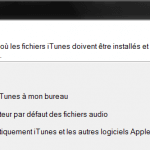 Cependant, veuillez porter une attention particulière à l’une des options d’installation : Faire d’iTunes le lecteur par défaut des fichiers audio.
Cependant, veuillez porter une attention particulière à l’une des options d’installation : Faire d’iTunes le lecteur par défaut des fichiers audio.
Si vous êtes déjà familiarisé(e) avec un autre lecteur multimédia (Windows Media Player, Winamp, VLC Media Player, par exemple), nous vous recommandons de désélectionner cette option. Lorsque cette option est sélectionnée, tous les fichiers compatibles s’ouvrent automatiquement avec iTunes.
Ajoutez vos MP3 d’autohypnose à votre bibliothèque iTunes.
Assurez-vous d’abord de télécharger vos MP3 sur votre ordinateur.
Ensuite, glissez-déplacez ou copiez-collez les MP3 que vous voulez transférer sur votre appareil mobile iOS dans l’un des répertoires suivants (selon le système d’exploitation que vous utilisez) :
Windows XP : C:\Documents and Settings\[nom d’utilisateur]\Mes documents\Ma musique\iTunes\iTunes Media\Ajouter automatiquement à iTunes\
Windows Vista : C:\Utilisateurs\[nom d’utilisateur]\Musique\iTunes\iTunes Media\Ajouter automatiquement à iTunes\
Windows 7 : C:\Utilisateurs\[nom d’utilisateur]\Ma musique\iTunes\iTunes Media\Ajouter automatiquement à iTunes\
Windows 8 : C:\Utilisateurs\[nom d’utilisateur]\Ma musique\iTunes\iTunes Media\Ajouter automatiquement à iTunes\
Mac OS X : ~/Utilisateurs/[nom d’utilisateur]/Musique/iTunes/iTunes Media/Ajouter automatiquement à iTunes/
Le répertoire permet d’ajouter rapidement, automatiquement, des MP3 à votre bibliothèque iTunes.
Ouvrez le logiciel iTunes sur votre ordinateur.
Sous Ma musique, cliquez sur le bouton Rechercher du contenu multimédia. Vos MP3 s’ajouteront automatiquement à votre bibliothèque iTunes.
Connectez-vous à iTunes au moyen de votre identificateur d’utilisateur (identifiant) Apple (le même que pour votre appareil mobile iOS). Cela vous permettra de synchroniser parfaitement votre appareil mobile iOS et vos achats sur iTunes.
Il est possible que, lors d’une opération, il vous soit demandé d’autoriser votre ordinateur. Si c’est le cas, autorisez-le :
Connectez votre appareil mobile iOS (iPhone, iPad, iPod touch) à votre ordinateur à l’aide du câble USB fourni avec votre appareil.
Assurez-vous que votre appareil mobile iOS est allumé.
Vous basculerez en mode appareil mobile iOS.
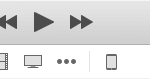 Dans le coin supérieur gauche de l’interface utilisateur d’iTunes, des éléments de menu permettent de choisir le type de médias. La première icône à partir de la droite représente généralement votre appareil mobile iOS. Cliquez sur cette icône afin de basculer vers l’appareil mobile iOS.
Dans le coin supérieur gauche de l’interface utilisateur d’iTunes, des éléments de menu permettent de choisir le type de médias. La première icône à partir de la droite représente généralement votre appareil mobile iOS. Cliquez sur cette icône afin de basculer vers l’appareil mobile iOS.
Dans la barre latérale (menu de gauche), sous Réglages, allez à Musique; sélectionnez la case Synchroniser la musique (toute la bibliothèque musicale) et cliquez sur Appliquer.
Patientez jusqu’à la fin de la synchronisation. Une fois l’opération terminée, les MP3 auront automatiquement été transférés sur votre appareil mobile iOS. Ils seront accessibles au moyen de l’application Musique.
![Synchroniser avec cet [appareil mobile iOS] en Wi-Fi](https://script-hypnotique.b-cdn.net/wp-content/uploads/faq/syncho-wifi-150x150.png) Astuce : Dans la barre latérale (menu de gauche), sous Réglages, cliquez sur Résumé. Descendez ensuite jusqu’à l’encadré Options. Si vous sélectionnez la case « Synchroniser avec cet [appareil mobile iOS] en Wi-Fi », il vous sera ensuite possible de synchroniser votre bibliothèque iTunes (sur votre ordinateur) avec votre appareil mobile iOS sans avoir à utiliser votre câble USB.
Astuce : Dans la barre latérale (menu de gauche), sous Réglages, cliquez sur Résumé. Descendez ensuite jusqu’à l’encadré Options. Si vous sélectionnez la case « Synchroniser avec cet [appareil mobile iOS] en Wi-Fi », il vous sera ensuite possible de synchroniser votre bibliothèque iTunes (sur votre ordinateur) avec votre appareil mobile iOS sans avoir à utiliser votre câble USB.
Pour que cela fonctionne, vos deux appareils (votre ordinateur et votre appareil mobile iOS) doivent être connectés au même réseau Internet (sans fil) et être allumés.